이 자습서에서는 Windows에서 시스템의 기본 볼륨을 확장하는 솔루션을 찾습니다.
기본 볼륨을 확장하는 방법은 무엇입니까?
윈도우에서 ' 디스크 관리 ” 도구를 사용하여 기본 볼륨을 확장할 수 있습니다. “ 디스크 관리 ” 도구는 Windows 7에서 처음 도입되었습니다. Windows 시스템에서 디스크 작업을 관리하는 데 사용됩니다. 시스템 볼륨을 생성, 삭제, 축소 또는 확장합니다.
Windows에서 기본 볼륨을 확장하려면 아래 단계별 가이드를 확인하십시오.
1단계: 디스크 관리 실행
먼저 시작 메뉴로 이동하여 ' 하드 디스크 파티션 생성 및 포맷 ”:

2단계: 드라이브 선택
드라이브를 마우스 오른쪽 버튼으로 클릭하고 ' 볼륨 확장… ”:
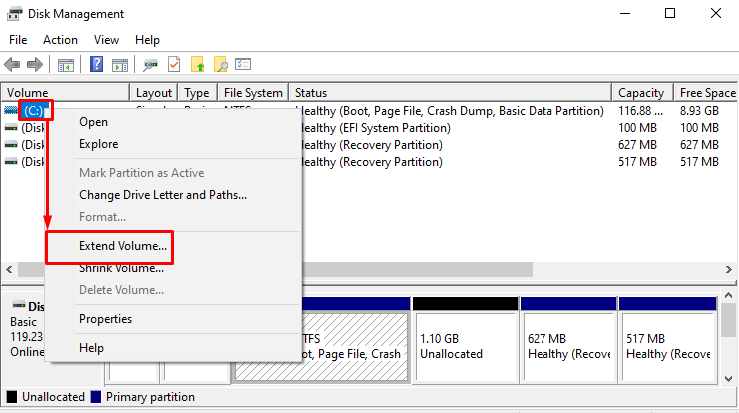
3단계: 볼륨 확장 마법사에서 추가로 이동
'를 클릭합니다. 다음 절차를 계속하려면 주어진 창에서 버튼을 누르십시오.
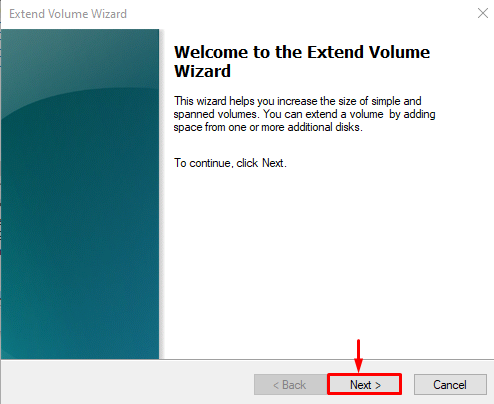
4단계: 기본 볼륨 확장
이제 ' 안에 원하는 MB 양을 지정하십시오. 공간의 양을 MB 단위로 선택하십시오. ' 필드를 클릭하고 ' 다음 ” 버튼:
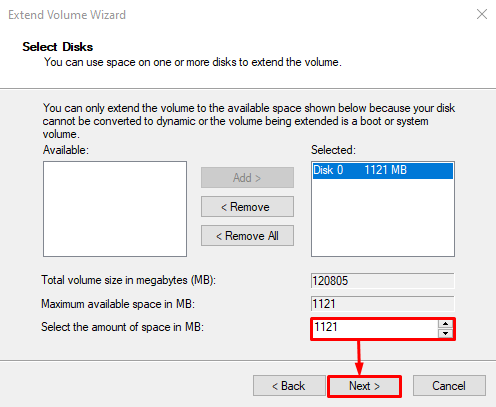
마지막으로 ' 마치다 ” 버튼을 눌러 디스크의 기본 볼륨 확장을 완료합니다.
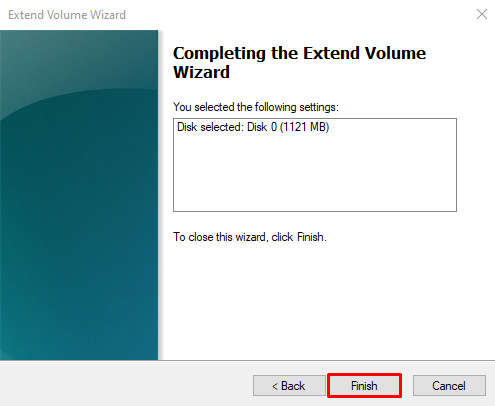
그게 다야! Windows에서 기본 볼륨을 확장하는 절차를 배웠습니다.
결론
Windows에서 디스크의 기본 볼륨을 확장하려면 먼저 ' 디스크 관리 ' 도구. 원하는 드라이브를 마우스 오른쪽 버튼으로 클릭하고 ' 볼륨 확장 ” 버튼. 다음 창에서 원하는 MB 양을 입력하고 ' 다음 ” 버튼. 마지막으로 ' 마치다 ” 버튼을 눌러 볼륨 확장을 완료합니다. 이 자습서에서는 Windows 시스템에서 기본 볼륨을 확장하는 방법에 대한 자세한 정보를 제공했습니다.